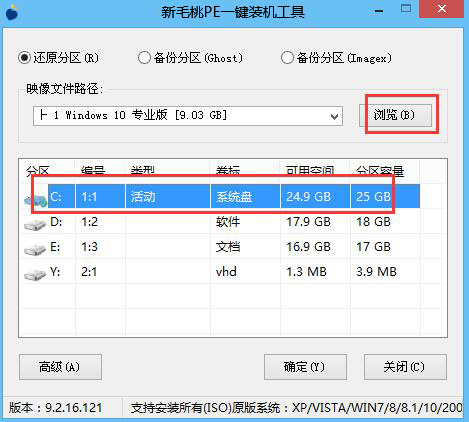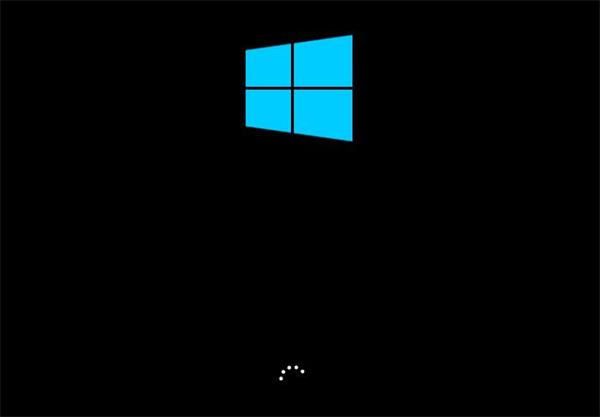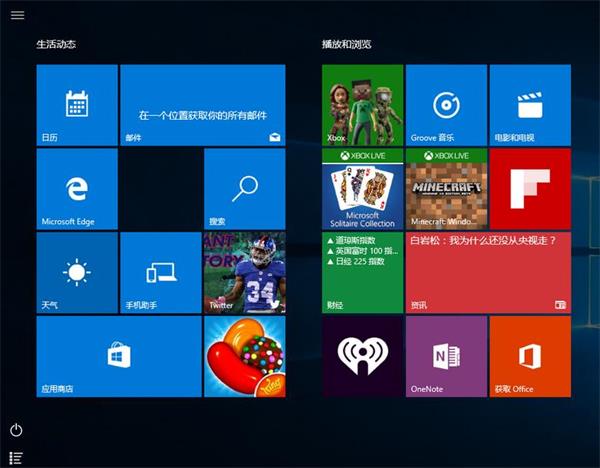联想笔记本怎么用uefi装win10呢?不少用户电脑都是win7系统想换成win10但不知道如何操作,就在询问联想用uefi怎么装win10?下面给就给大家分享安装win10教程。
准备工作:
①制作一个最新版u助手u盘启动盘,将系统镜像拷贝到u盘中;
步骤:
1、在u助手PE一键装机工具界面中,点击浏览将wi10拷贝进来,选择c盘作为系统盘,点击确定即可,如图所示:
2、在界面中,点击确定进行还原进程,如图所示:
3、待还原结束,电脑重启,系统就自动进行安装,如图所示:
4、耐心等候系统安装,待安装结束即可使用,如图所示:
以上就是联想笔记本用uefi装win10的操作步骤,有需要安装win10的用户,可以参考文中方法进行安装,希望今天的分享对大家有所帮助。
责任编辑:u助手:http://www.uzhushou.cn